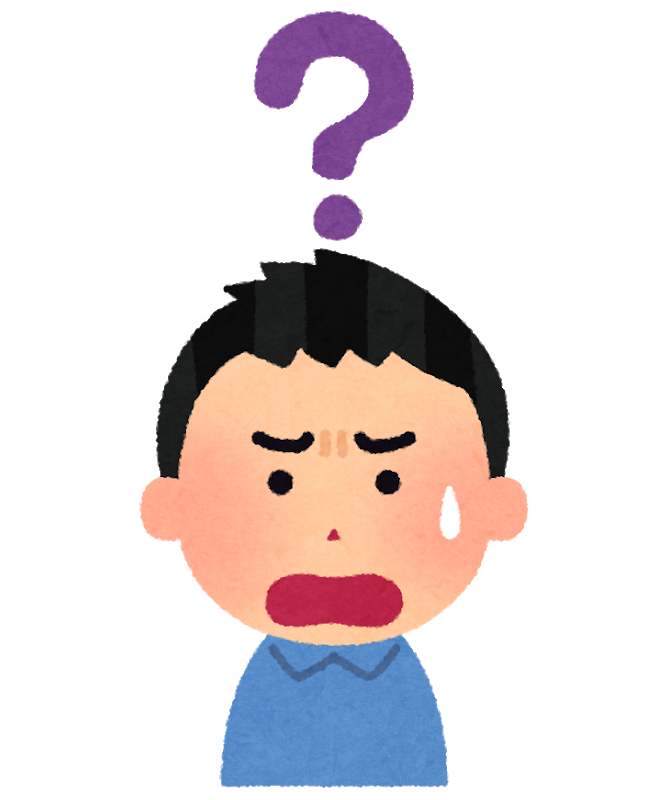
こんな疑問を解決します。
U-NEXTは国内最大級の動画配信サービス(VOD)で、作品数も業界ナンバー1です。
見たい作品が多いから、僕も1番利用しています。
でも、月額が2,189円(税込)で1人で使う分には少し高いと感じていませんか?
今回はU-NEXTを安く、お得にする方法を解説しますので参考にしてみてください。
記事の内容
- U-NEXTをオススメする理由
- ほぼ同料金のNetflixとの比較
- 複数アカウントの特徴を解説
スポンサーリンク
U-NEXTってどんなサービス?
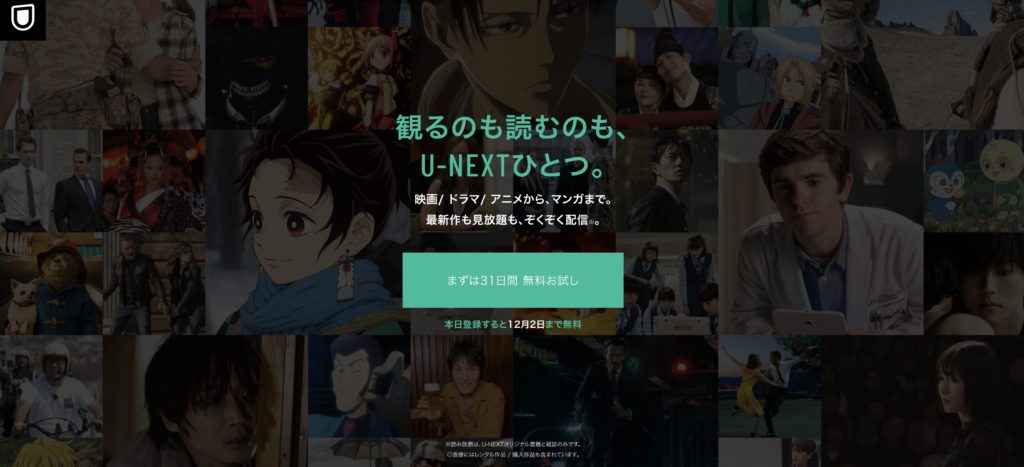
U-NEXTのことを知らない方たちへ簡単に説明します。
元々は株式会社USENという有線ラジオを行っていた会社から独立し、東証一部上場している大手企業が運営しています。
日本企業で、しっかりしている会社なので安心ですね。
映画、ドラマ、アニメ、マンガ、雑誌などを配信しているエンタメサービスがU-NEXTです。
| 月額料金 | 2,189円(税込) |
| 無料体験期間 | 31日間 |
| 作品数 | 約210,000本(見放題は約190,000本) |
| ジャンル | 洋画、邦画、韓流、海外ドラマ、アジアドラマ、国内ドラマ、アニメ、キッズ、ドキュメンタリー、音楽、アイドル、バラエティ、アダルト |
| 対応機種 | スマートフォン、テレビ、タブレット、パソコン、Chromecast、Fire TV、PlayStation |
| 支払い方法 | クレジットカード、キャリア決済、amazon、apple ID |
| 最大アカウント | 最大4人まで |
今すぐ31日間の無料体験をしたい方はこちらからどうぞ。
31日間無料体験の内容がめちゃくちゃすごい
U-NEXTをまだ利用したことが無い人は、お得な無料トライアルが可能です。
無料トライアルでできることは主に3つ。
- 約190,000本の作品が見放題
- 約80種類の雑誌が読み放題
- 無料トライアルでも600ポイントもらえる
U-NEXTには見放題の他に、ポイントを使って購入またはレンタルできる作品があります。
最新作の映画配信も業界最速で配信されるので、ポイントを使っていち早く鑑賞できることも可能です。
とはいえ、見放題だけでも約190,000本もありますので十分に作品を楽しめますよ。
登録&解約方法や料金発生など、詳しくは下記の記事で詳しく解説していますので参考にしてください。
-

【U-NEXT】映画好きに1番オススメ!実際に契約して気がついたこと
続きを見る
スポンサーリンク
U-NEXTを安く利用する方法:ファミリーアカウントを作る

月額2,189円(税込)を1人で利用するとなると、少し高く感じるかもしれません。ある程度の安定した収入が無いと、毎月の出費が高くなりますよね。
U-NEXTを安く利用する方法は簡単です。
結論を言うと、他の人と一緒に利用すれば月額料金は安く済みます。
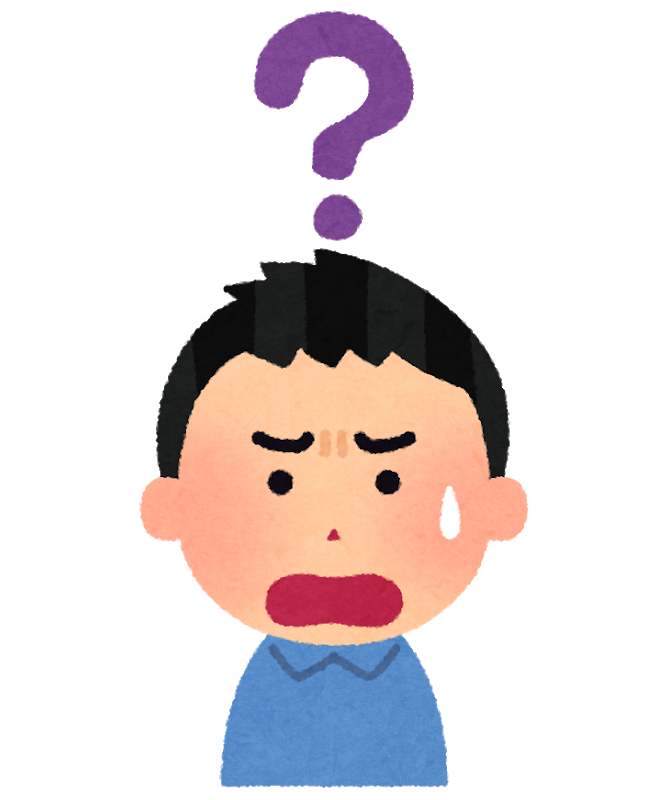
U-NEXTには、1つのアカウントで3つまで無料でアカウントを追加することができます。これをファミリーアカウントと言います。最大4人利用できることになります。
簡単に言うと、契約プランを他の人と共有できるサービスです。
ファミリーアカウントを利用すると、4人家族の場合であれば1人1アカウント持てるようになり、月額料金は1人約500円でU-NEXTを利用できるようになります!今よりも断然料金が安く利用できますよ!
家族以外でもファミリーアカウントは使える?

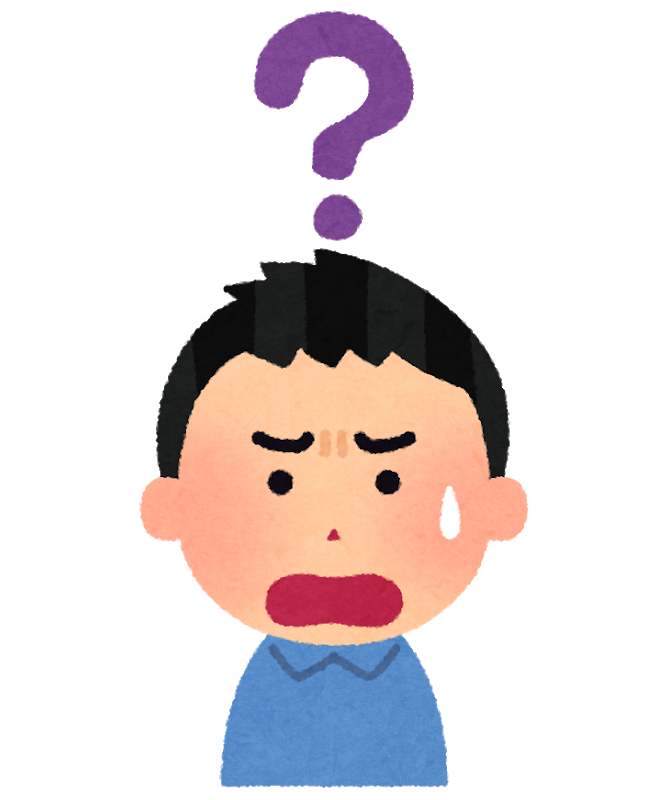
確かに、ファミリーアカウントなので家族間でしか利用できないと感じますよね。
結論を言うと、ファミリーアカウントは家族以外の友達や恋人などでもOKです。
ファミリーアカウントを作る時に、利用する人の【メールアドレス】【パスワード】を使用します。
アカウントにログインするときは、上記の2点を入力しないとファミリーアカウントにログインできないないので、他の人が勝手に利用してしまう心配のありません。
同じ家にいなくても、他の人とシェアできるのは魅力的です。
ファミリーアカウントで気をつけること
少し注意しないといけないことがあります。
U-NEXTのファミリーアカウントは、月額料金をユーザーごとに分けて支払うことができません。
月額料金の請求は、契約者のアカウントに来ることになります。
もし、他の人とU-NEXTを共有する場合は支払い関係のことを先に相談しておきましょう。
ファミリーアカウントでできること&できなこと
ファミリーアカウントで、できることとできないことを言うと次のようになります。
できる
- 同時視聴が最大4アカウントまで可能
- 追加したアカウントに購入制限
- 追加したアカウントは子ども向けに制限可能
- 見放題作品、雑誌が読み放題
できない
- 同じ作品を同時で視聴することはできない
例えば、『ハリー・ポッターと賢者の石』の映画を別々のアカウントで同時に見たいと思っても、見ることができません。
ファミリーアカウントの視聴履歴は残る?
皆さんが気になるのは「視聴履歴が共有されるんじゃないか!?」というところですよね。
答え:他のアカウントとの間では、視聴履歴は共有されません。
自分のアカウント内であれば視聴履歴は残りますが、自分以外のアカウントに視聴履歴は残りません。
他の人にバレずに、見たい作品を安心して楽しむことができます。
他の動画配信サービスを契約していて気がついたのですが、ひとつのアカウントを数人で共有することができるものは存在します。
しかし、視聴履歴は全部残ってしまうので何を見たのか、すぐにわかってしまいます。
その点、U-NEXTは視聴履歴も共有されないので、ちゃんとプライバシーが守られています。実はこれ結構珍しいサービスなんです。
U-NEXTは日本企業なので、細かい配慮がされたサービスなのかもしれませんね。
視聴履歴の消し方
もし視聴履歴を消したい場合は次の操作を行ってください。
【視聴履歴の消し方】
- ホーム画面で【視聴履歴】を選択
- 「全件削除」または「選択して削除」を選択
これで作品の視聴履歴を消すことができます。
どうぞ安心して作品をお楽しみください。
ファミリーアカウントの場合ポイントはどうなる?

U-NEXTは無料トライアルが終わって、本契約期間になると毎月1200ポイントの還元があります。
このポイントはどのようになるのかというと・・・。
契約者の保有するポイントは、全てのファミリーアカウントに共有することになります。
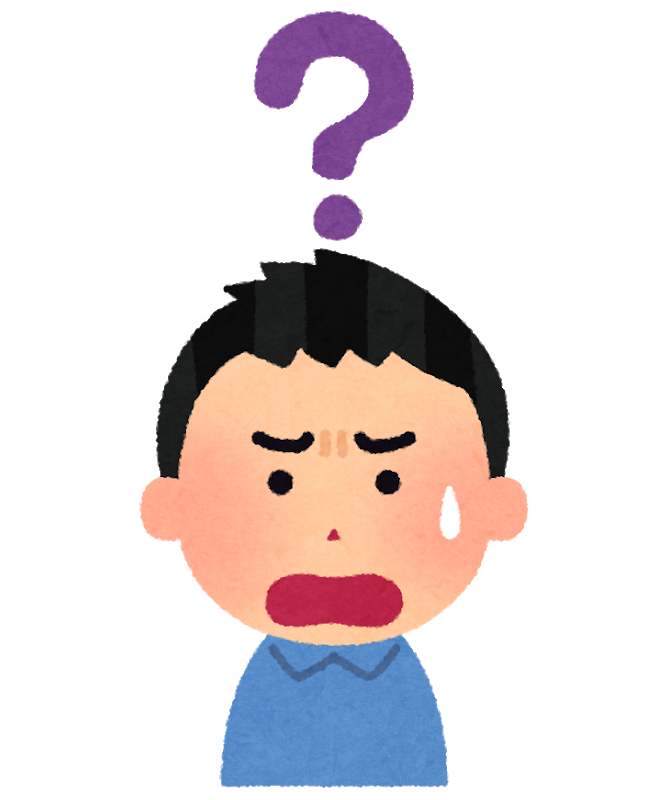
ご安心ください。
追加したアカウントの利用者が勝手にポイントを使わないようにする設定ができます。
3種類の中から購入制限をかけることができます。
- 登録の支払い方法での購入を許可
- ポイント利用のみ許可
- 購入を許可しない
3番目の【購入を許可しない】を設定すれば、他のアカウントの人が勝手にポイントを使うことを防ぐことができます。(次で説明しています。)
逆を言えば、毎月のポイントを他のアカウントに分けてあげることもできることになりますね。
U-NEXTの子アカウントの作成方法

まずはU-NEXTのトップページにアクセスをしましょう(トップページはこちら)。
(※必ずウェブブラウザで行ってください。現時点でアプリからの操作はできません。)
ファミリーアカウントは、正式には「親アカウント」「子アカウント」と呼ばれており、今回は「子アカウント」を作成します。
子アカウントの作成は親アカウントでしかできませんので、注意してください。
1 U-NEXTのトップページで「アカウント設定」を選択
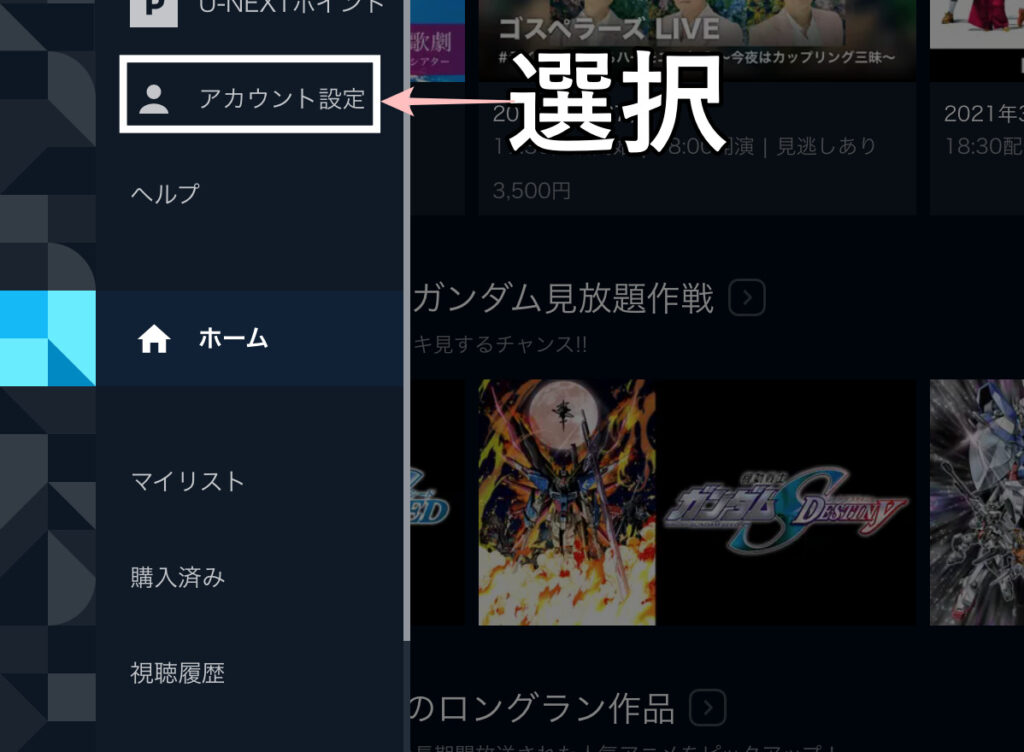
2 「ファミリーアカウント編集」を選択します。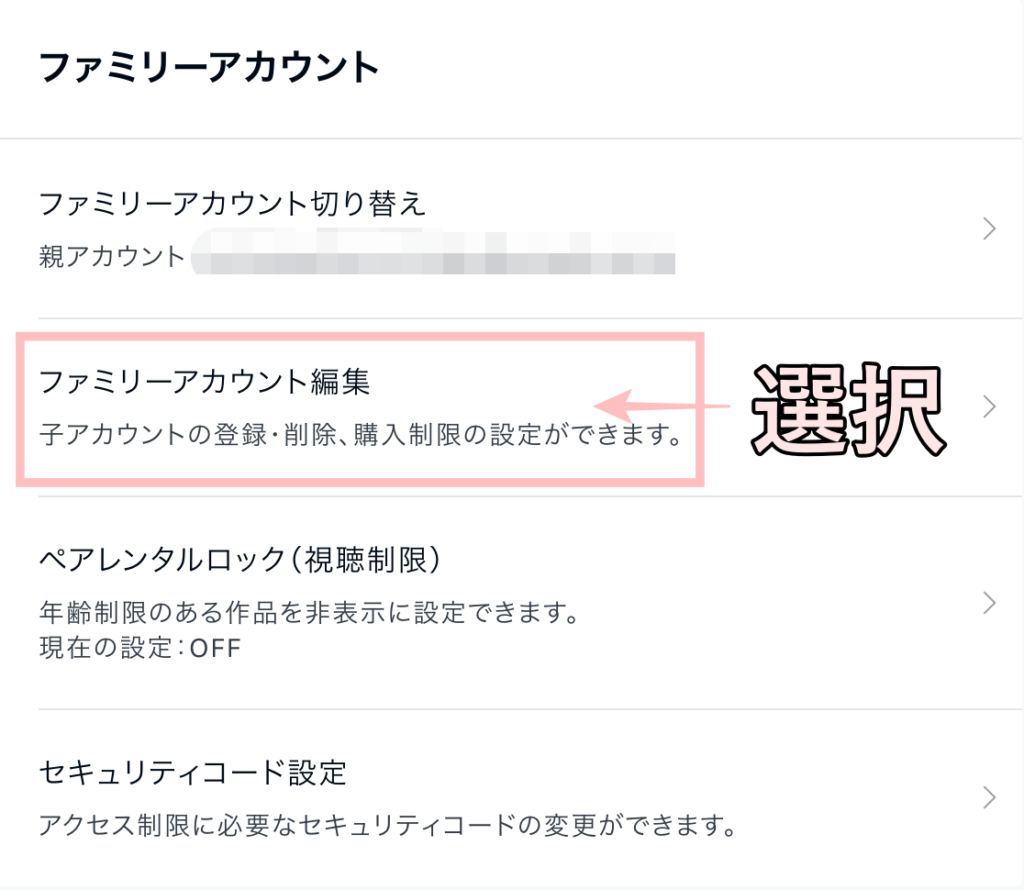
進むと、こちらの画面になりますので作成するをタップ。
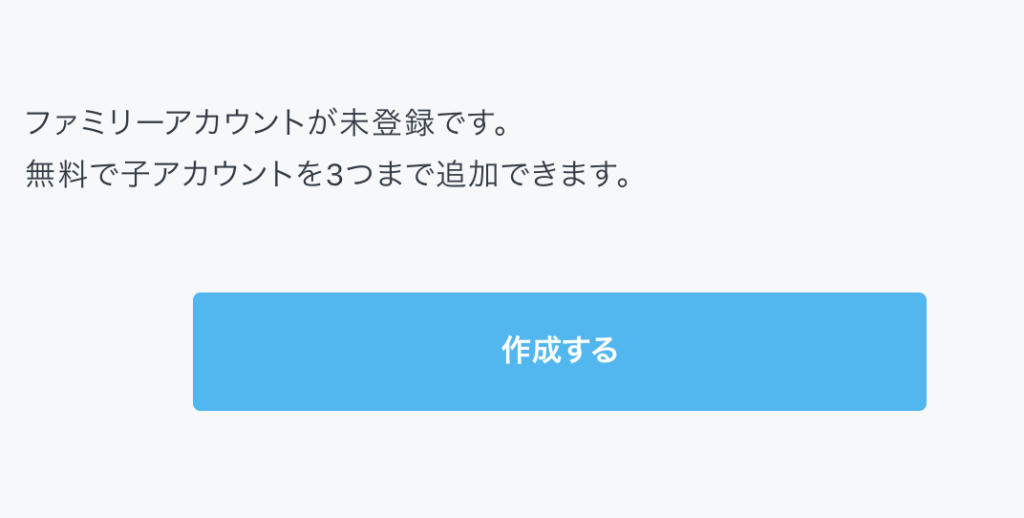
3 ファミリーアカウント一覧にある、作成ボタンを押します
LINEでも登録用のURLを送る事ができます。今回はメールアドレスの場合で行っています。
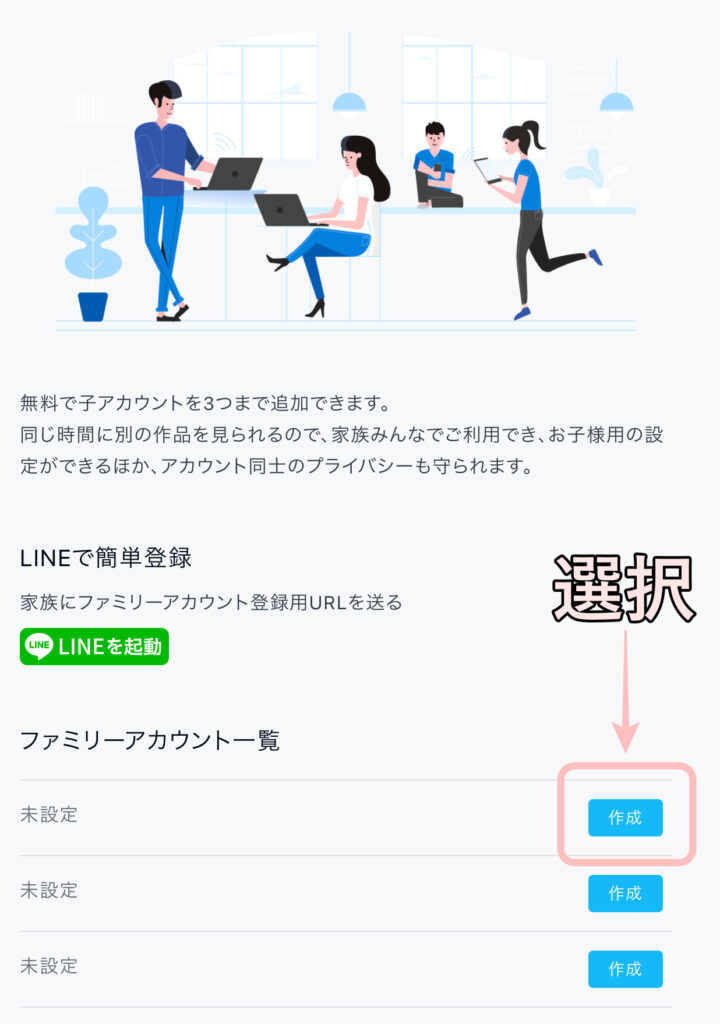
4 子アカウント用のメールアドレスとパスワードを入力して、購入制限を選択します。
子アカウントで勝手に作品購入、ポイントを利用されたくない場合は「購入を許可しない」を選択しておきましょう。
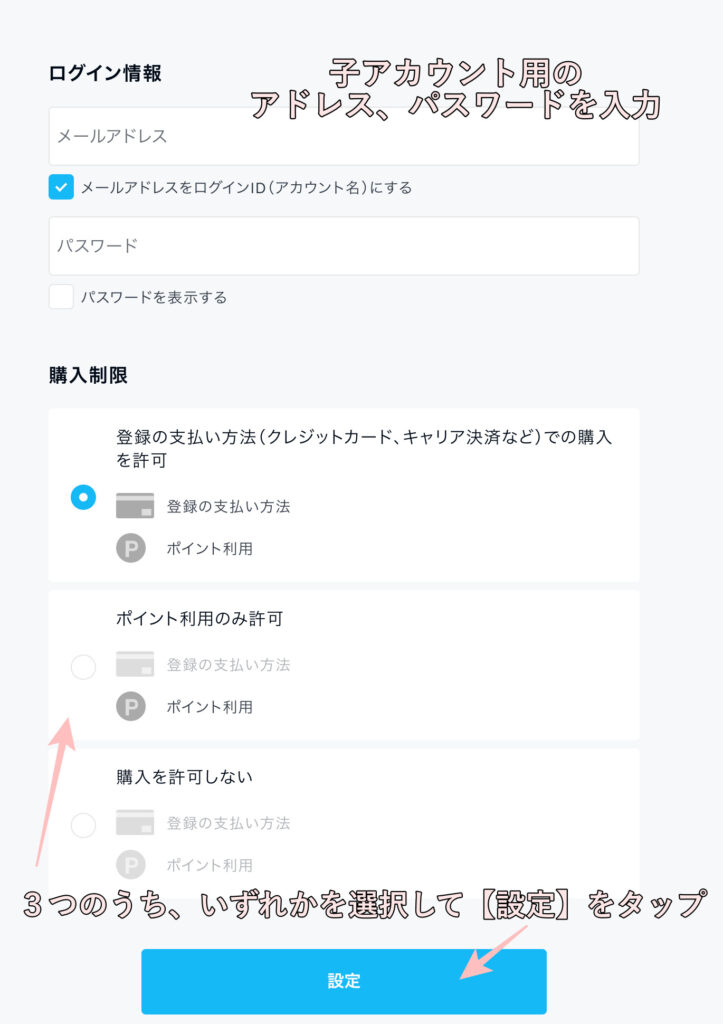
5 完了
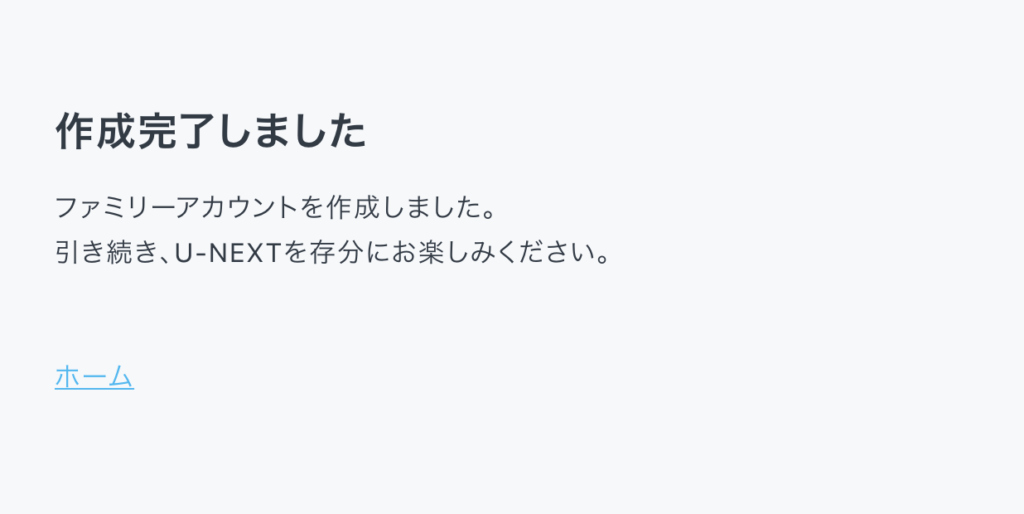
お疲れさまでした!U-NEXTをお楽しみください!
親アカウントはセキュリティコードを設定しよう
ファミリーアカウントで子アカウントを作成した後に、必ずやっておくことがあります。
それは、親アカウントでセキュリティコードを設定することです。
子アカウント作成時に、購入制限ができるようになりました。
しかし、このままでは簡単に親アカウントと子アカウントを切り替えられる状態なのです。
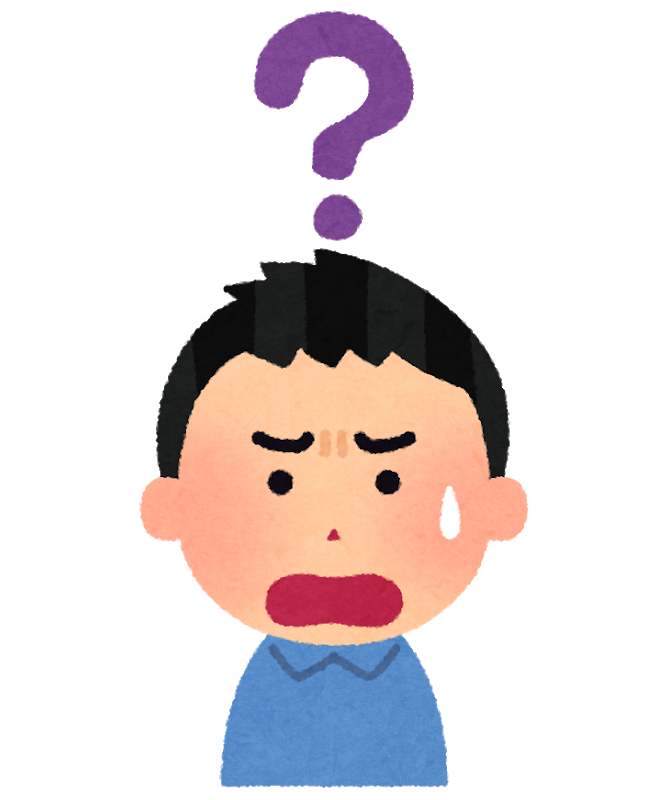
まさにそのとおりです。
そこで、勝手に親アカウントに切り替えられないように、セキュリティコード設定をしましょう!
1 U-NEXT(こちら)にアクセスして、トップページの「アカウント設定」から進み、セキュリティコード設定を選択します。
親アカウントで操作を行ってください。
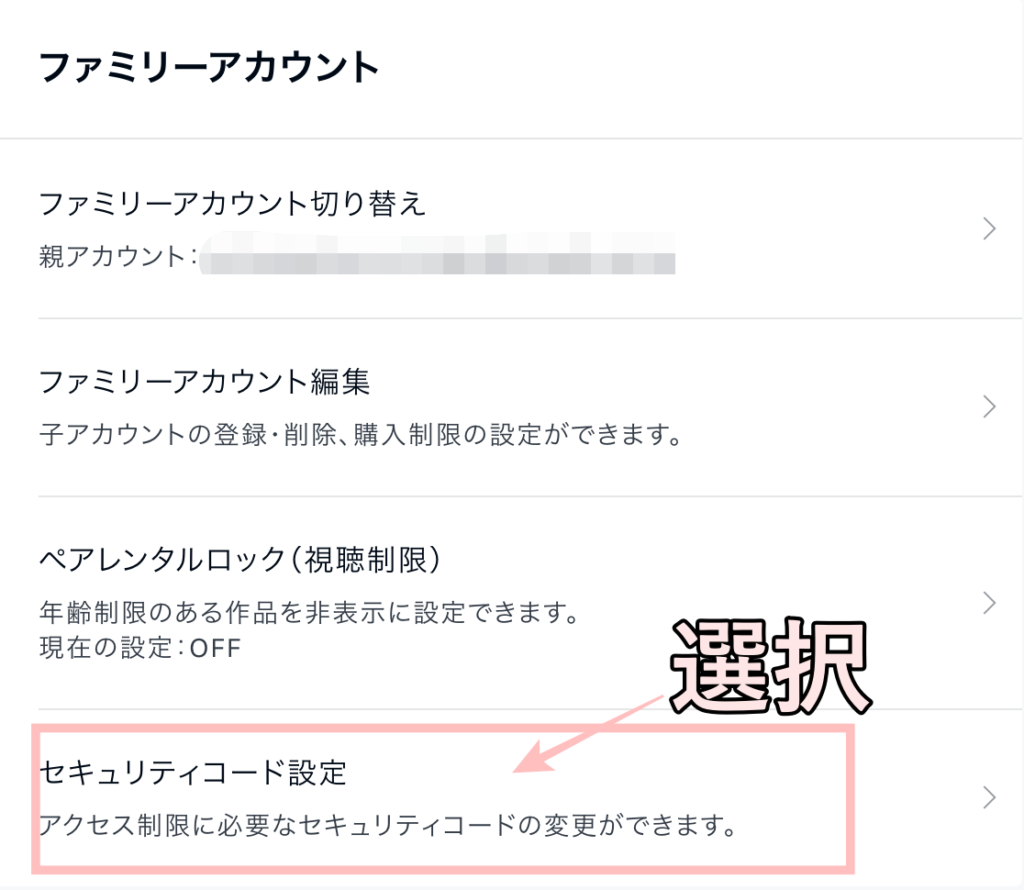
2 現在のセキュリティコードを入力します。
今まで設定をしたことが無い人は、セキュリティコード「0000」と設定されているので入力しましょう。
その後、新しいセキュリティコードを入力して設定します。
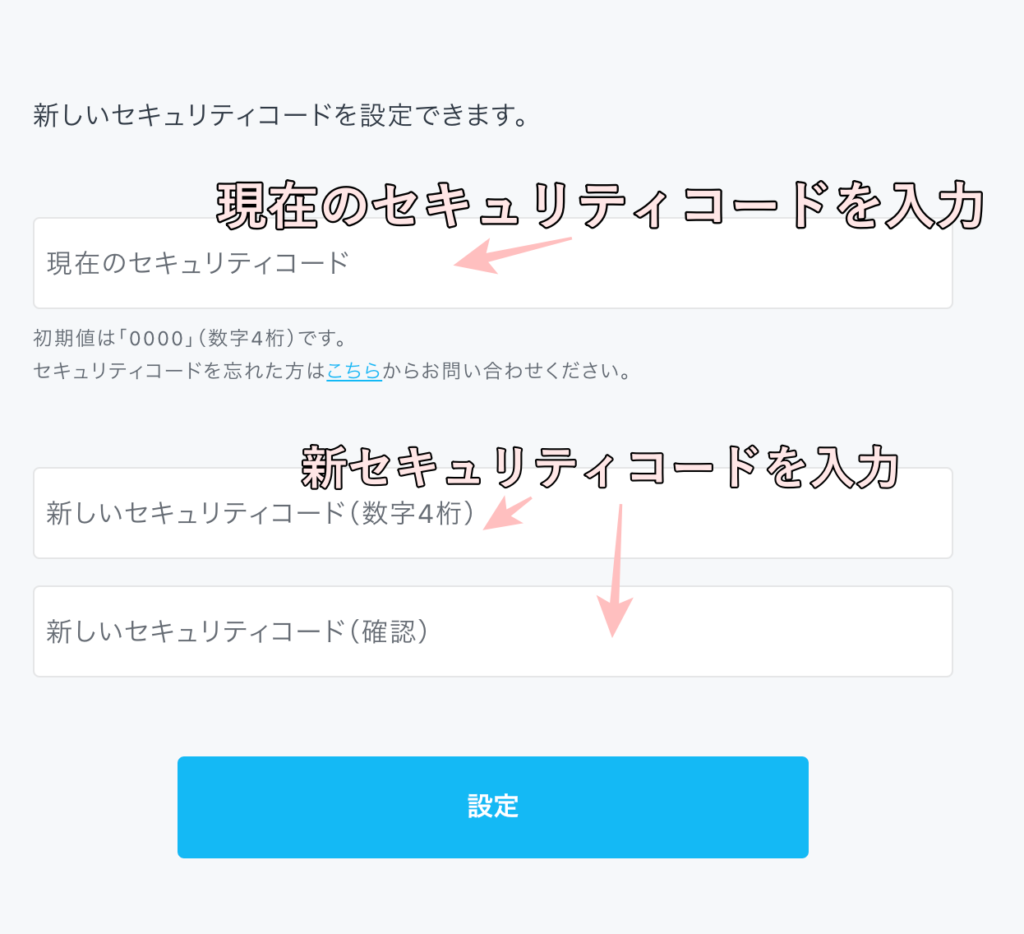
最後に設定をタップすると、セキュリティコード設定が完了します。
ペアレンタルロック設定のやり方

子アカウント、セキュリティコード設定を行ってきました。
あとは、子どもがいる家庭では見せたくない作品もありますよね。
設定をする前に注意があります。
- 子アカウントは、元々R18作品は見れない設定になっている
- 親アカウントでペアレンタル設定すると、親アカウントでもR15、R18作品が表示されなくなる
家族、子どもがいる時に「これが表示されるとマズイ」という時に設定するのがオススメです。
※ペアレンタルロック設定は端末ごとに反映されるので、契約者のアカウントを使って複数の端末を利用している場合は、各端末ごとにペアレンタル設定を行ってください。
1 親アカウントでU-NEXT(こちら)にアクセスして、トップページから「アカウント設定」を選択し、ペアレンタルロックを選択します。
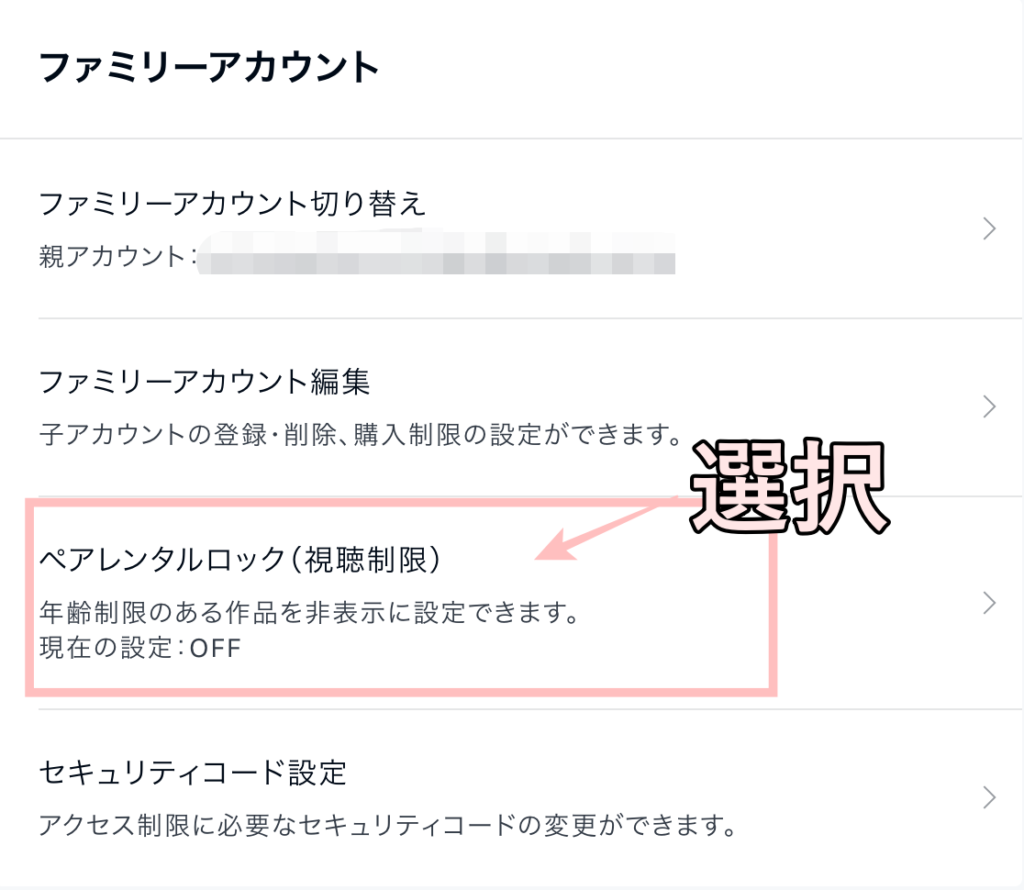
2 年齢制限がある作品をONにして次へ。(画像はOFFになっているので、間違えないように)
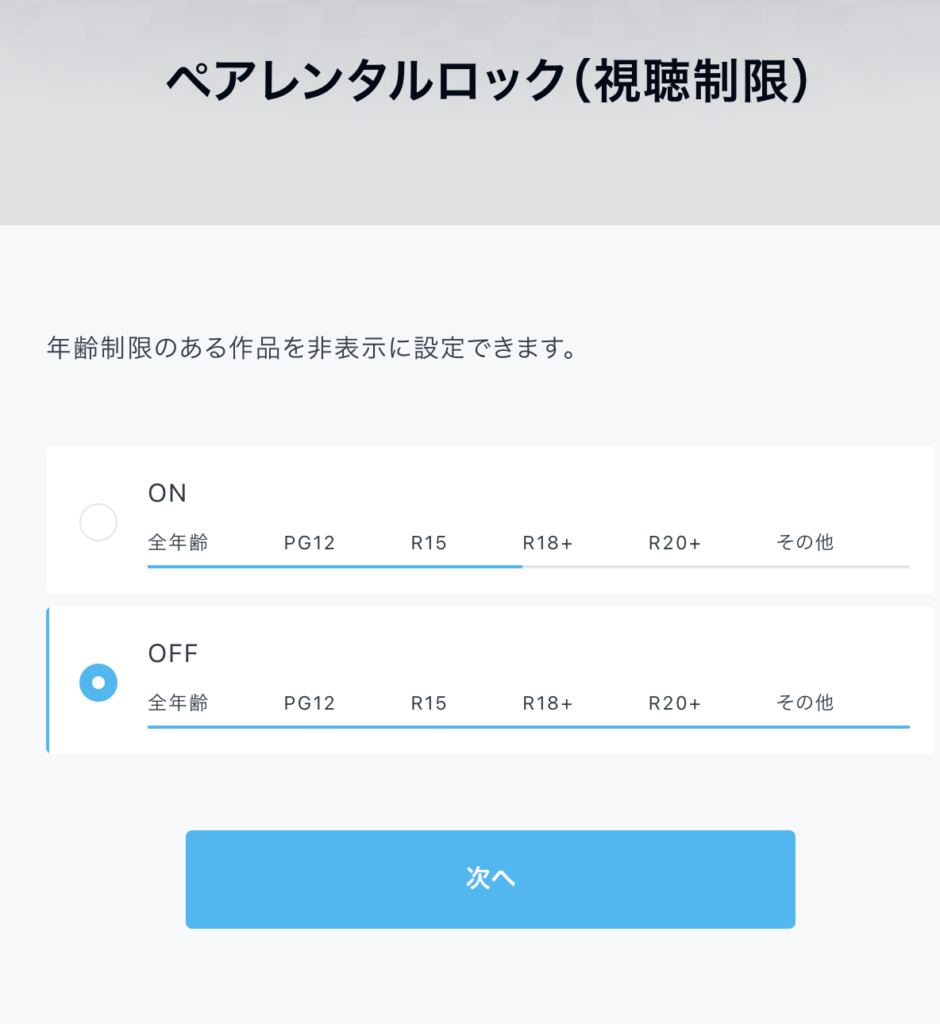
3 セキュリティコードを入力して次へ
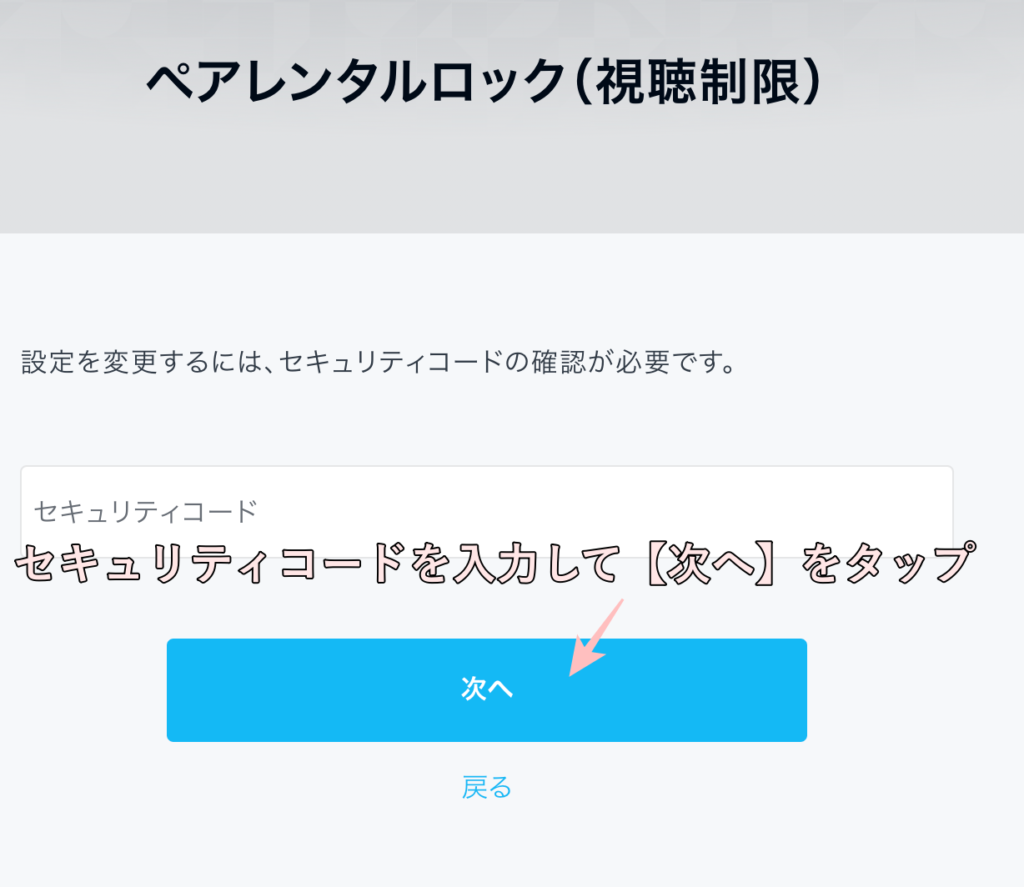
これで設定が完了です。
元に戻したいときは、同じ手順でONとOFFの切り替えをしましょう。
まとめ:利用するならU-NEXTが1番オススメ

U-NEXTの作品数は動画配信サービスの中でもナンバー1です。
ひとりで使っても十分に満足できるサービス内容ですが、月額料金で悩んでしまいますよね。
今回のようにファミリーアカウントを作り、家族や友達などとシェアすれば月額料金を安くでき、利用しやすくなります。
最高のエンタメを体験してみましょう。
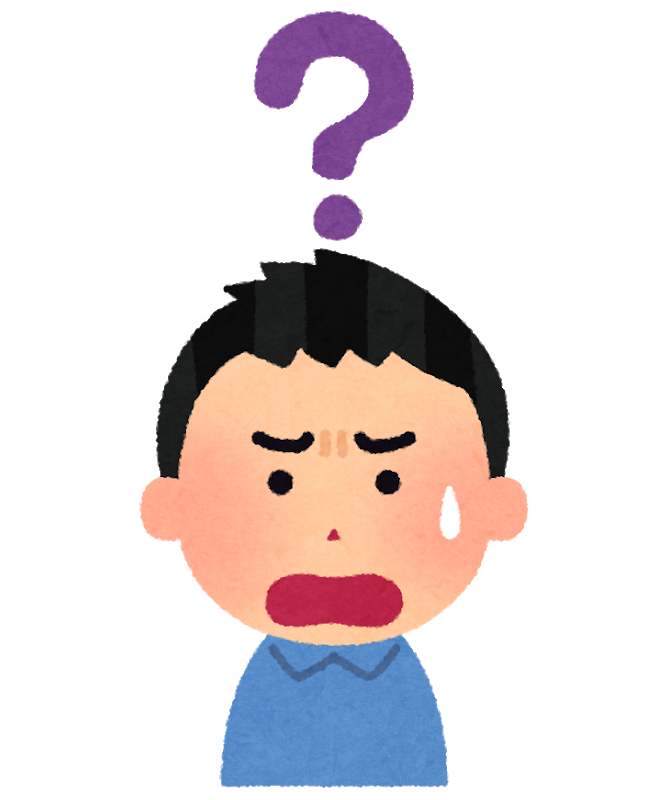
心配いりません。新規の方ならU-NEXTは31日間の無料体験があって、さらに600ポイントもプレゼントされます。
まずは無料でじっくりとサービスを確かめることも可能ですよ。
無料期間中でもファミリーアカウント機能を利用できますので、試してみてください。
あわせて読みたい
U-NEXTの登録・解約・特徴など、全体的な特徴も書いています。
-

【U-NEXT】映画好きに1番オススメ!実際に契約して気がついたこと
続きを見る
U-NEXTでおすすめの作品。
-

実写版ドラマ『ラスト・オブ・アス』が原作再現度が高い!【視聴方法も解説】
続きを見る
-

歴代スパイダーマンの映画のオススメはどれ?動画配信サービスで見る!
続きを見る



